Các lỗi thường gặp khi kích hoạt Office cho Mac 2011:
Nếu bạn đang nhận được lỗi khóa sản phẩm không hợp lệ, hãy thử các giải pháp này.
Đăng nhập bằng đăng kýMicrosoft 365
-
Nếu bạn có đăng kýMicrosoft 365, bạn không thể sử dụng khóa sản phẩm của bạn để kích hoạt máy Mac 2011. Thay vào đó, hãy đăng nhập bằng địa chỉ email liên kết với Office.
-
Mở một ứng dụng Office, rồi bấm kích hoạt ngay.
-
Trong trình hướng dẫn bắt đầu, hãy bấm đăng nhập vào một đăng ký Microsoft 365 hiện cóvà đăng nhập bằng địa chỉ email liên kết với Office.
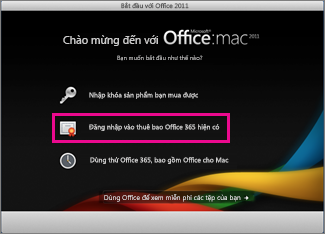
Cập nhật Office
-
Trong nhiều trường hợp, việc Cập Nhật Office sẽ khắc phục sự cố.
-
Nếu bạn có thể, hãy mở một ứng dụng như Word và bấm Trợ giúp > kiểm tra các bản cập nhật sản phẩm.
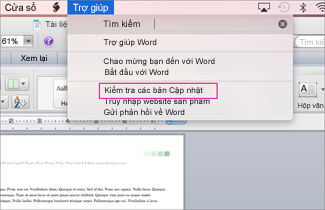
Lấy mật khẩu ứng dụng cho xác minh hai bước
-
Nếu bạn bật xác minh hai bước, bạn có thể nhận được lỗi khóa sản phẩm không hợp lệ vì Office không nhắc bạn đối với mã bảo mật bổ sung trong quá trình kích hoạt.
Để sửa lỗi này, hãy lấy và nhập mật khẩu ứng dụng duy nhất để đăng nhập.
-
Đăng nhập vào tài khoản Microsoft của bạn.
-
Bên dưới mật khẩu ứng dụng, hãy bấm tạo mật khẩu ứng dụng mới.
Lưu ý: Nếu bạn không nhìn thấy mật khẩu ứng dụng, bạn không được bật xác minh hai bước để không có lý do bạn nhận được lỗi khóa sản phẩm không hợp lệ. Bỏ qua phần tiếp theo để khắc phục lỗi.
-
Bấm sao chép mật khẩu ứng dụng vào bảng tạm.
-
Mở Word, Excel hoặc PowerPoint và khi được nhắc, Hãy dán mật khẩu ứng dụng thay vì tài khoản Microsoft của bạn và bấm đăng nhập.
Nếu bạn không muốn nhập lại mật khẩu ứng dụng mỗi lần bạn đăng nhập vào một ứng dụng Office, hãy chọn hộp kiểm lưu mật khẩu trong Keychain của tôi Mac OS .
Kiểm tra tên ổ đĩa cứng của bạn
-
Đảm bảo rằng tên ổ đĩa cứng của bạn không chứa khoảng trắng, chẳng hạn như dấu gạch chéo (/) hoặc dấu phẩy. Nếu có, hãy đổi tên ổ đĩa cứng của bạn, rồi chạy trình hướng dẫn thiết lập Office.
Loại bỏ các tệp Office trước đó
-
Loại bỏ bất kỳ giấy phép Office trước đây, tùy chọn và tệp đăng ký nào có thể ngăn không cho Office kích hoạt.
-
Bấm vào > máy tính , rồi bấm đúp vào ổ đĩa cứng của bạn.
Mẹo: Tên mặc định sẽ là MACINTOSH HD.
-
Bấm Thư viện> thanh khởi động và sau đó kéo com. Microsoft. Office. cấp phép. Helper. plist vào thùng rác.
Lưu ý: Nếu bạn không nhìn thấy thư mục Thư viện , bạn có thể bị ẩn. Để hiển thị thư mục này, hãy nhấn giữ phím Option trong khi bạn bấm vào menu di chuyển .
-
Quay lại Thư viện, hãy Bấm PrivilegedHelperTools rồi kéo com. Microsoft. Office. cấp phép. Helper vào thùng rác.
-
Quay lại Thư viện, hãy bấm tùy chọn, rồi kéo com. Microsoft. Office. cấp phép. plist vào thùng rác.
-
Quay trở lại Thư viện, bấm tùy chọn > byhost.
-
Bấm vào mũi tên xuống thiết đặt tiếp theo

-
Chạy lại trình hướng dẫn thiết lập Office.
Loại bỏ Office khỏi máy tính của bạn, rồi cài đặt lại
-
Làm theo các bước để loại bỏ hoàn toàn Office , rồi cài đặt lại Office.
Bạn đã gặp lỗi này bao giờ chưa?
"Rất tiếc, đã xảy ra sự cố khi tìm cách kết nối với tài khoản của bạn. (Mã lỗi: 0x80000008)"
Lỗi này xảy ra đối với người dùng Microsoft 365 khi cố gắng kích hoạt Office 2011 cho Mac. Để khắc phục lỗi này và bắt đầu sử dụng Office, chúng tôi khuyên bạn nên nâng cấp lên phiên bản Microsoft 365 for Mac mới nhất. Hoàn toàn miễn phí với đăng ký của bạn!
-
Bấm vào nút để tải xuống các Microsoft 365 for Mac mới nhất. Sau khi hoàn tất tải xuống, khởi động công cụ khởi động để bắt đầu cài đặt.
Lưu ý:
-
Nếu bạn đang gặp sự cố khi tải xuống Microsoft 365 for Mac, bạn cũng có thể tải xuống tệp từ trang tài khoản của bạn. Xem mục tải xuống và cài đặt Office trên PC hoặc máy Mac của bạn để biết chi tiết.
-
Một số người dùng Chrome có thể thấy cảnh báo "loại tệp có hại" vì tệp đang ở định dạng. pkg. Để tiếp tục, hãy chọn giữ và khởi chạy trình cài đặt.
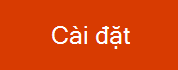
-
-
Sau khi bạn đã cài đặt Microsoft 365 for Mac, hãy mở bất kỳ chương trình Office nào chẳng hạn như Word và bạn sẽ được nhắc để kích hoạt.
-
Nhập tài khoản Microsoft của bạn liên kết với đăng ký Microsoft 365 hiện hoạt của bạn để hoàn tất quy trình.
Lưu ý: Bạn cần hướng dẫn chi tiết? Xem mục kích hoạt Office cho Mac.
-
Sau khi bạn đã cài đặt Microsoft 365 for Mac, bạn có thể:
Thông báo lỗi sau đã được khắc phục trong bản Cập Nhật cho Office for Mac 2011:
"Rất tiếc, đã xảy ra sự cố khi tìm cách kết nối với tài khoản của bạn. (Mã lỗi: 0x8t010101) "
Lưu ý: Bạn có nhận được mã lỗi này cho Office for Mac không? Xem lỗi 0X8a/10101 khi kích hoạt Office for Mac .
Tải bản cập nhật thông qua Office cho Mac 2011:
Mở một chương trình Office như Word, chọn Trợ giúp > kiểm tra các bản Cập Nhật và chọn nút kiểm tra Cập Nhật .
Cài đặt bản Cập Nhật theo cách thủ công:
Tải xuống và cài đặt Microsoft Office for Mac 2011 14.6.4 Update. Sau đó, bạn có thể kiểm tra các Cập Nhật bổ sung từ bên trong Office như được mô tả ở trên.
Nếu bạn di chuyển Office sang một máy tính khác, hoặc thực hiện các thay đổi quan trọng đối với máy tính của bạn, bạn có thể thấy thông báo này:
"Kích hoạt trực tuyến không hoàn tất thành công vì khóa sản phẩm đã được sử dụng số lần tối đa được phép."
đăng kýMicrosoft 365:
Nếu bạn có đăng kýMicrosoft 365, hãy đăng nhập vào trang tài khoản của bạn và cài đặt Office từ đó. Nếu bạn không có bất kỳ cài đặt nào bên trái, bạn có thể hủy kích hoạt một , rồi cài đặt Office.
Office là gói mua một lần:
Nếu bạn di chuyển Office sang một máy tính khác hoặc thực hiện các thay đổi đáng kể đối với máy tính của bạn, chẳng hạn như định dạng lại nó, bạn sẽ cần phải kích hoạt qua điện thoại.
Trong trình hướng dẫn kích hoạt, hãy bấm kích hoạt qua điện thoại, rồi làm theo hướng dẫn.
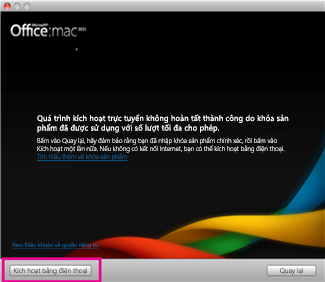
Bạn có thể thấy lỗi "chứng chỉ không hợp lệ" khi cài đặt Office cho Mac 2011 hoặc Lync for Mac 2011. Sự cố này xảy ra là do một số ít các gói cài đặt và cập nhật của chúng tôi được ký bằng chứng chỉ cũ hơn. Bạn chỉ cần tải xuống một gói chứa phiên bản mới hơn, có sử dụng chứng chỉ đã cập nhật, để sử dụng cho bản cài đặt của mình. Lỗi này không ảnh hưởng tới giấy phép hay đăng ký của bạn.
-
Khi bạn thấy hộp thoại này, hãy bấm vào Hủy bỏ.
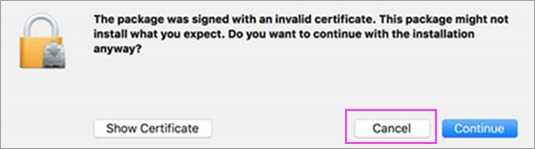
-
Sử dụng các liên kết trong bảng sau để tải xuống gói chứa phiên bản mới hơn.
Gói chứa chứng chỉ cũ hơn
Tải xuống phiên bản mới hơn này
Các gói Giấy phép số lượng lớn của Office 2011 (bản dựng 14.4.3) được tải xuống từ Trung tâm Dịch vụ Cấp phép Số lượng lớn (VLSC) của Microsoft trước 08/03/2017 (tất cả các ngôn ngữ)
Chương trình cài đặt Office 2011 phiên bản 14.7.1 cho tiếng Italy và tiếng Na Uy
Chương trình cài đặt phiên bản 14.7.2 cho tiếng Italy và tiếng Na Uy.
Bản cập nhật kết hợp của Office 2011 phiên bản 14.7.1 cho tiếng Đức, tiếng Nhật và tiếng Ba Lan
Bản cập nhật kết hợp phiên bản 14.7.2 cho tiếng Đức, tiếng Nhật và tiếng Ba Lan.
Chương trình cài đặt Lync phiên bản 14.4.1
-
Mở bản cập nhật từ thư mục Tải xuống. Bấm để cài đặt. Bạn đã sẵn sàng!











